(5)Regedit注册表编辑器按照用户提出的要求搜索整个注册表来查找ACDSee这个项,并将搜索到的结果显示出来,供用户编辑或修改,如图1.11所示。

图1.11 搜索到的【ACDSee】项和它所包含的值项
通过上面的介绍,相信大家现在已经对项、子项和值项的概念有了一定的理解,接下来向大家介绍的是如何使用Regedit注册表编辑器在注册表中创建项和子项。假设此时用户需要在HKEY_LOCAL_MACHINE\SOFTWARE项下建立一个名为【郝强】的子项,其创建过程如下:
(1)启动Regedit注册表编辑器。
(2)在注册表中选择【郝强】项在注册表中的创建位置,这里的位置是HKEY_LOCAL _MACHINE\SOFTWARE。
(3)选择好创建位置后,在注册表左边窗口中单击鼠标右键,这时窗口会弹出快捷菜单,如图1.12所示。
同样地,我们也可以在注册表的菜单栏中的【编辑】菜单下,单击【新建】菜单项下的【项】菜单命令,如图1.13所示,这样的操作结果同在窗口中单击鼠标右键创建项的结果完全一样。

图1.12 在注册表左边窗口单击鼠标右键后弹出的快捷菜单

图1.13 在【编辑】菜单中通过 【新建】菜单建立【项】
(4)此时在HKEY_LOCAL_MACHINE\SOFTWARE项下就会出现一个名为【新项 #1】的子项。
(5)在【新项#1】项名的矩形框里输入用户所要建立的项名称,这里的项名称为【郝强】,按下回车键或单击鼠标左键,用户所要建立的【郝强】项就已经存在于HKEY_LOCAL _MACHINE\SOFTWARE下了,如图1.14所示。
除了可以创建项和子项外,用户还可以对注册表中的项或子项进行重命名操作。假设此时用户在上例中建立的【郝强】项名称不对,要把项名称改为【郝毅】,那么具体的操作步骤如下:

图1.14 创建的【郝强】项
(1)启动Regedit注册表编辑器。
(2)在注册表中找到【郝强】项的所在位置,这里的位置还是在HKEY_LOCAL_ MACHINE\SOFTWARE项下。
(3)用鼠标选中【郝强】项,然后单击鼠标右键,在弹出的菜单中选择【重命名】菜单命令,如图1.15所示。

图1.15 在菜单中选择【重命名】菜单命令
同创建项和子项中的第2种方法一样,用户也可以在选中【郝强】项后,在注册表【编辑】菜单中选择【重命名】菜单命令,如图1.16所示。
(4)单击【重命名】菜单命令后,【郝强】项的名称字符背景变为蓝色,字符则变为白色,并在周围出现一个黑色的矩形【框】。
(5)此时,用户可以直接输入新的项名称【郝毅】,按下回车键或单击鼠标左键,我们会发现项名称已由【郝强】变更为【郝毅】了。
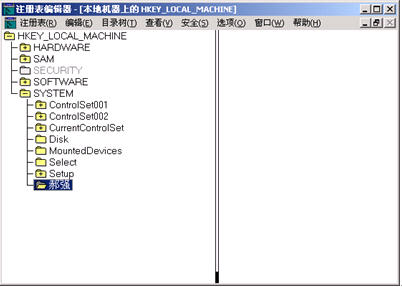
图1.16 在【编辑】菜单中选择【重命名】菜单命令
| Word教程网 | Excel教程网 | Dreamweaver教程网 | Fireworks教程网 | PPT教程网 | FLASH教程网 | PS教程网 |
| HTML教程网 | DIV CSS教程网 | FLASH AS教程网 | ACCESS教程网 | SQL SERVER教程网 | C语言教程网 | JAVASCRIPT教程网 |
| ASP教程网 | ASP.NET教程网 | CorelDraw教程网 |
 QQ:2693987339(点击联系)购买教程光盘
QQ:2693987339(点击联系)购买教程光盘